Создание прямоугольника с заданными параметрами. Инструмент Ellipse.
Если включить инструмент Rectangle (Прямоугольник) или Rounded Rectangle (Скругленный прямоугольник) и щелкнуть кнопкой мыши в исходной точке (угловой или центральной, если в момент щелчка была нажата клавиша ALT) предполагаемого прямоугольника, на экран будет выведено диалоговое окно Rectangle (Прямоугольник) или Rounded Rectangle (Скругленный прямоугольник) (рис. 4.70), в котором отобразятся параметры предыдущего прямоугольника.
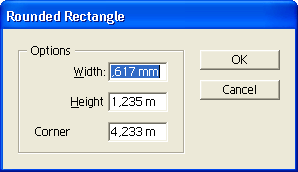
Рис. 4.70. Диалоговое окно Rounded Rectangle
В полях Width (Ширина) и Height (Высота) следует установить необходимые значения или оставить предлагаемые и нажать кнопку ОК. Если необходим квадрат, то следует ввести значение ширины и щелкнуть кнопкой мыши на слове Height (Высота): значения окажутся одинаковыми. Можно поступить наоборот.
Если требуется прямоугольник со скругленными углами, необходимо ввести значение радиуса в поле Corner Radius (Радиус скругления). Нулевое значение соответствует прямоугольнику без скругленных углов.
Инструмент Ellipse
Инструмент Ellipse (Эллипс).
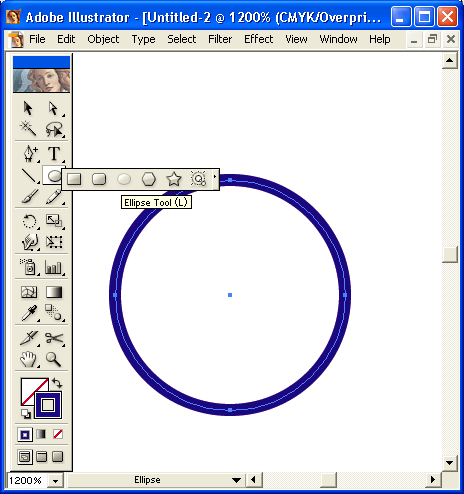
Рис. 4.71. Инструмент Ellipse в группе инструментов геометрических объектов
